NỘI DUNG (HIGHLIGHTS)
Sửa lỗi 0x80071160 khi cập nhật Windows 10: Nếu bạn gặp sự cố khi cài đặt một số bản cập nhật Windows 10 và thấy thông báo mã lỗi 0x80071160 thì bài đăng này sẽ giúp bạn. Lỗi này có thể xảy ra nếu thành phần hệ thống Windows Update bị hỏng.
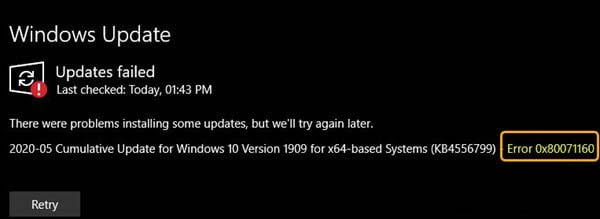
Hướng dẫn sửa lỗi 0x80071160 khi cập nhật Windows 10
Nếu gặp phải lỗi Windows Update 0x80071160 này, bạn có thể thử các giải pháp được đề xuất của chúng tôi theo thứ tự được trình bày bên dưới để giải quyết vấn đề.
- Chạy Windows Update Troubleshooter
- Xóa thư mục SoftwareDistribution
- Đặt lại thủ công các thành phần Windows Update về mặc định
- Tải xuống bản cập nhật theo cách thủ công từ Danh mục Microsoft Update
- Thực hiện Clean Boot và chạy Windows Update
Hãy cùng xem mô tả quy trình liên quan đến từng giải pháp được liệt kê.
1] Chạy Windows Update Troubleshooter
Như thường lệ, bước đầu tiên của bạn trong nỗ lực giải quyết lỗi Windows Update 0x80071160 là chạy Windows Update Troubleshooter có sẵn và xem điều đó có giúp giải quyết sự cố không. Khác, tiếp tục với giải pháp tiếp theo.
2] Xóa thư mục SoftwareDistribution
Tại đây, bạn cần xóa / đặt lại bộ nhớ cache và các thành phần của Windows Update, sau đó thử lại quá trình cập nhật một lần nữa và xem lỗi có còn không. Nếu vậy, hãy thử giải pháp tiếp theo.
3] Đặt lại thủ công các thành phần Windows Update về mặc định
Sử dụng Reset Windows Update Agent Tool và xem nó có giúp ích cho bạn không. Tập lệnh PowerShell này sẽ giúp bạn Reset Windows Update Client.
4] Tải xuống bản cập nhật theo cách thủ công từ Danh mục Microsoft Update
Giải pháp này yêu cầu bạn tải xuống theo cách thủ công từ Danh mục Microsoft Update, bản cập nhật không cài đặt được và do đó gây ra lỗi Windows Update 0x80071160 và sau đó cài đặt bản cập nhật trên PC chạy Windows 10 của bạn.
5] Thực hiện Clean Boot và chạy Windows Update
Khởi động sạch Clean Boot được thực hiện để khởi động Windows bằng cách sử dụng một bộ trình điều khiển và chương trình khởi động tối thiểu. Điều này giúp loại bỏ xung đột phần mềm xảy ra khi bạn cài đặt một chương trình hoặc bản cập nhật hoặc khi bạn chạy một chương trình trong Windows 10.
Hy vọng với hướng dẫn sửa lỗi 0x80071160 khi cập nhật Windows 10 mày sẽ có ích cho bạn. Chúc bạn thành công.
Xem thêm :Tại Đây
Blog Download Template Blogspot : Tại Đây
Blog Download Phần Mềm Free : Tại Đây
Blog Download Acapella : Tại Đây
Trang mã hóa URL : Tại Đây
Link liên kết : Downmienphi.top
Từ khóa: sửa lỗi 0x80071160 khi cập nhật Windows 10, error 0x80071160, Fix Windows 10 Update error 0x80071160, how to Fix Windows 10 Update error 0x80071160, Hướng dẫn sửa lỗi 0x80071160, Hướng dẫn sửa lỗi 0x80071160 khi cập nhật Windows 10, lỗi 0x80071160, sửa lỗi 0x80071160, Windows 10 Update error 0x80071160















